Chromecast с Google TV будет отображать коллекцию общих фотографий, когда устройство не используется активно. Но вы можете добавить свои собственные Google Фото. Вот как.
Программы для Windows, мобильные приложения, игры — ВСЁ БЕСПЛАТНО, в нашем закрытом телеграмм канале — Подписывайтесь:)
Когда вы не используете Chromecast с Google TV активно, в качестве заставки отображаются стандартные изображения. Но вы можете захотеть сделать его более личным, используя свои собственные фотографии. К счастью, вы можете сделать это, связав его с Google Фото. Вот как это сделать.
Установите Google Фото в качестве заставки Google TV
Чтобы начать работу, первое, что вам нужно сделать, это взять пульт и перейти к изображению вашего профиля. Выберите его и нажмите Настройки.

Затем, как только в настройках прокрутите вниз и выберите Система.
Необычные Кровати
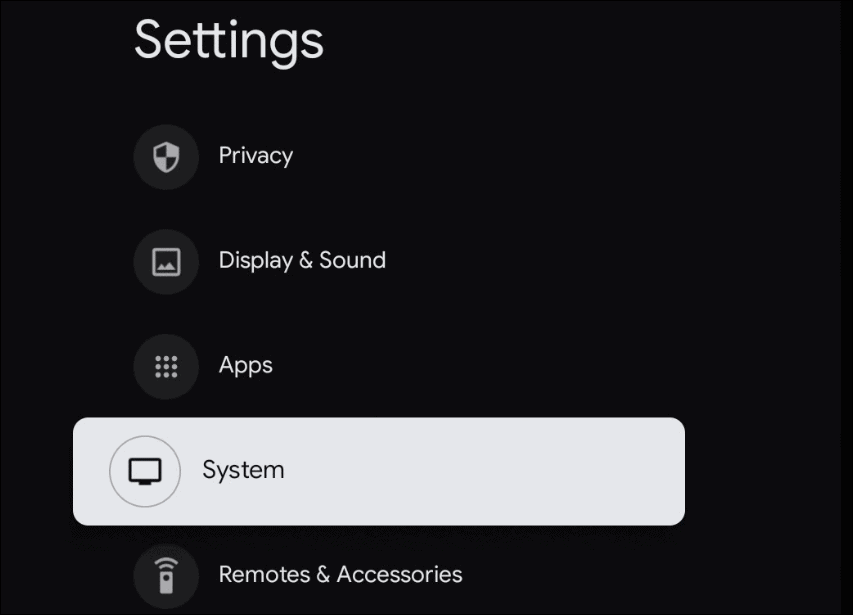
Теперь прокрутите вниз и выберите Окружающий режим.
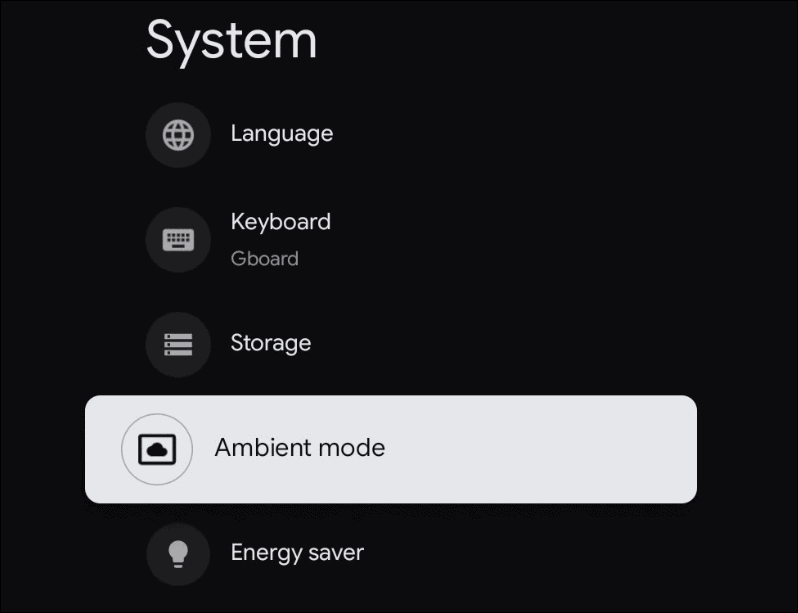
В Ambient Mode выберите Google Фото «Будет создано слайд-шоу выбранных воспоминаний». Обратите внимание, что на этом этапе вы также можете выбрать Художественную галерею или Экспериментальную. Это будут заранее определенные стоковые изображения, выбранные из Getty Images от Google, и они не будут включать фотографии из вашей личной коллекции.

На следующем экране объясняется, как выбрать личные фотографии через приложение Home на телефоне. Выберите в порядке кнопка.

На телефоне запустите приложение Google Home и откройте Настройки. Затем прокрутите вниз и нажмите Окружающий режим.

На следующем экране нажмите Google Фото в разделе «Фоторамка» и «Выберите, что вы видите на экране, когда он не используется».
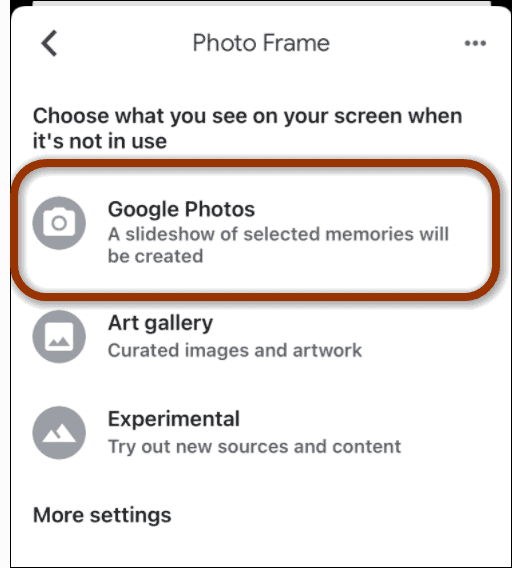
Затем на следующем экране выберите выделение, созданное Google Фото.
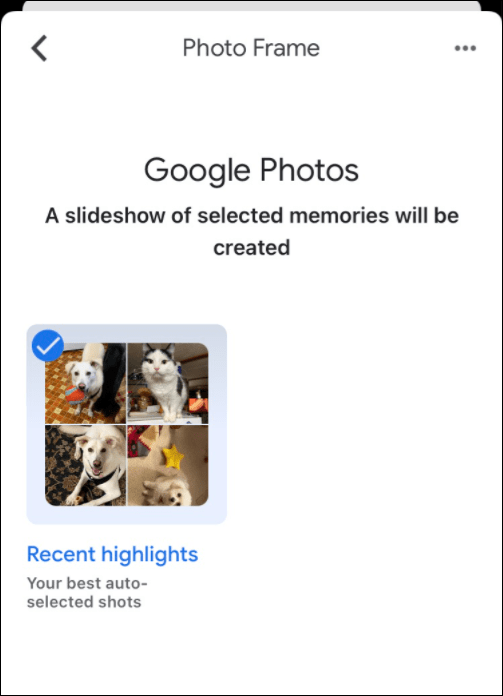
Это все, что нужно сделать. Теперь, когда на вашем Chromecast с Google TV запускается заставка слайд-шоу, это будет коллекция ваших фотографий.

Google Фото (Photo) и Google диск (Drive) на Смарт ТВ LG. Синхронизируйте свои устройства.
Если вы предпочитаете использовать свои собственные изображения, ваш телевизор можно использовать как рамку для большого экрана, интегрировав ваши Google Фото. Если вы предпочитаете общие фотографии, вы можете переключиться обратно, перейдя в Настройки> Система> Режим окружающей среды и выбирая Art Gallery или Experimental. Наслаждайтесь просмотром собственных фотографий на большом экране!
Поделиться ссылкой:
- Нажмите, чтобы поделиться на Twitter (Открывается в новом окне)
- Нажмите, чтобы открыть на Facebook (Открывается в новом окне)
- Нажмите, чтобы поделиться на Reddit (Открывается в новом окне)
- Нажмите, чтобы поделиться записями на Pinterest (Открывается в новом окне)
- Нажмите, чтобы поделиться записями на Pocket (Открывается в новом окне)
- Нажмите, чтобы поделиться в Telegram (Открывается в новом окне)
- Нажмите, чтобы поделиться в WhatsApp (Открывается в новом окне)
- Нажмите, чтобы поделиться в Skype (Открывается в новом окне)
Источник: miiledi.ru
Как сделать ваш ТВ-дисплей искусства (или семейные фотографии)

Прежде чем продолжить, подумайте, что вы хотите показать по телевизору. Некоторые из приведенных ниже решений предлагают встроенные режимы художественной галереи, которые автоматически предоставят вам красивые произведения искусства, поэтому вам не придется возиться с изображениями.
Если вы используете свои собственные фотографии, помните, что селфи, фотографии, сделанные в портретной ориентации, и старые снимки фильмов, оцифрованные с помощью сканера, скорее всего, не будут хорошо смотреться на вашем 40-дюймовом горизонтальном телевизоре.
Но если вы уверены, что у вас есть много горизонтально ориентированных изображений, снятых с высоким разрешением, вы должны просмотреть их и выбрать лучший из множества. Если вы используете Chromecast, вы загрузите свои фотографии в Google Фото. Для FireTV вы будете загружать в Amazon Photos. Телевизоры Roku могут использовать изображения с вашего телефона или из Google Фото.
И Apple TV используют хранилище iCloud для своих заставок. Независимо от платформы, мы рекомендуем создать специальный альбом под названием «TV slideshow», чтобы вы могли легко запомнить и найти его.
Просто помните о любых ограничениях хранилища, с которыми вы можете столкнуться при загрузке изображений с высоким разрешением в Google Photos , iCloud и Amazon Photos . Google Фото предлагает неограниченное хранилище для фотографий, если вы позволите уменьшить размер изображения. Если вам нужно полное разрешение, у вас есть только 16 ГБ бесплатно . Amazon Photos предоставляет подписчикам Prime неограниченное пространство для хранения, а всем остальным 5 ГБ . iCloud предлагает пять ГБ свободного места и платит 1 доллар в месяц за 50 ГБ пространства.
Если вы ищете вдохновение, загляните в Художественное учреждение Чикаго , где хранятся изображения известных произведений высокого разрешения, или вы можете использовать изображения из НАСА . Семейные фотографии, которые вписываются в кадр, скорее всего, тоже подойдут.
Как отображать изображения с Roku

Мы считаем, что Roku — один из ваших лучших вариантов для Smart TV . Если он у вас есть, вы можете легко отобразить альбомы Google Фото на своем телевизоре и даже настроить экранную заставку, чтобы запустить слайд-шоу альбомов после определенного периода активности.
У большинства телевизоров Roku есть два варианта: выбрать фотографии с телефона или установить канал просмотра фотографий.
Если вы хотите использовать фотографии на своем телефоне, откройте приложение Roku для iOS или Android и коснитесь параметра «Фотографии +» в нижней части экрана.

Выберите параметр заставки, а затем альбом, который вы создали с фотографиями, которые вы хотите отобразить. После того, как вы выбрали изображения, которые должны отображаться на заставке, вы должны сразу же увидеть их на экране. Недостатком является то, что вам придется обновлять эту группу фотографий вручную с помощью приложения Roku всякий раз, когда вы хотите внести изменения.
Кроме того, вы можете использовать Google Photos для включения заставки Roku. Преимущество заключается в том, что вы можете изменить отображение фотографий с любого компьютера, планшета или телефона. Все, что вам нужно сделать, это добавить или удалить фотографии из подключенного альбома.
Чтобы отобразить заставку из Google Фотоальбома, вам необходимо установить канал просмотра фотографий . Откройте его и следуйте инструкциям для входа в свою учетную запись Google (через функцию входа в Google).
После того, как вы установили Photo View, вы можете выбрать альбом для извлечения изображений, установить Photo View в качестве заставки Roku и даже настроить количество времени до запуска заставки, все из настроек Roku. Перейдите в Настройки> Заставка> Изменить заставку. Затем выберите опцию PhotoView. Настройки> Заставка> Изменить время ожидания, чтобы изменить время запуска заставки, дважды проверьте, не отключена ли она.

Мы рекомендуем вам создать специальный альбом в Google Фото и загружать изображения понравившихся вам произведений искусства или некоторые из удивительных снимков космоса НАСА. В любом случае, вы должны курировать альбом специально для вашего телевизора. Портретно-ориентированные фотографии, селфи и т. Д., Вероятно, не будут очень хорошо отображаться на большом телевизоре. Семейные фотографии, с другой стороны, могут хорошо работать, если они ориентированы горизонтально.
Как отображать изображения с помощью FireTV

Google интересные фотографии на телевизоре

How to Create a Microsoft Teams Code and Use It
The simplest way to allow anyone inside an organization to join your team is by using a Microsoft Teams join code. Join codes, as opposed 2023/04/25
What Does Character AI’s Rate Exceeded Mean? Ways to Fix
Things to know Any cloud-based service that is becoming more and more popular will eventually run into certain difficulties. Users on Character.AI find the ‘rate 2023/04/25
0xfffffffe What Is the Trouble and How Can I Correct It?
You must resolve error 0xffffffe as soon as possible because it might prevent you from installing specific software on your PC. What error code is 2023/04/24
How to Repair Steam api64.dll Missing
Why is there a lack of the steam api64.dll file? The following explanations could apply if the Steam client cannot locate steam api64.dll in the 2023/04/24
How to Cast Music on Your Android TV Using Spotify Connect
It’s simple and convenient to manage your Android TV from your smartphone. Just because the TV has WiFi capability and uses the Android operating system, 2023/04/24
Using SCCM to Install Fonts: 3 Easy Steps
Using System Center Configuration Manager is necessary to deploy font packages across different computers (SCCM). Nevertheless, not all users are aware of how to proceed. 2023/04/23
What is Cpuz149 x64.sys Quick Solutions for It
Accessing files from external drives may be challenging because of the error 0x80070534, which states that no mapping between account names and security IDs was 2023/04/23
Trouble Bootstrap.dll Not Found: 5 Solutions
Tonido, created by CodeLathe LLC, contains the legitimate dynamic link library (DLL) file known as Bootstrap.dll. This file could be necessary for some programs or 2023/04/23
How to Obtain or Replace Beast32.dll if It Is Absent
This article will examine a few probable fixes to the missing DLL problem and return the programs’ or games’ seamless operation. What is the root 2023/04/23
Источник: clickthis.blog